Thông tin liên hệ
- 036.686.3943
- admin@nguoicodonvn2008.info

Như chúng ta biết, để gõ tiếng Việt trên hệ điều hành Windows thì buộc người dùng phải dùng bộ gõ dấu, trong đó Unikey là bộ gõ được đa số người dùng Việt Nam lựa chọn. Tuy nhiên, chính sự phổ biến này lại dẫn tới một vấn đề đáng lo ngại là xuất hiện nhiều website không chính chủ cho phép tải về bộ gõ Unikey, có nguy cơ chứa các phần mềm độc hại. Nó có thể chứa virus, malware, keylogger xâm hại đến máy tính hoặc lưu trữ toàn bộ những gì mà bạn gõ, bao gồm cả mật khẩu của các tài khoản, thông tin ngân hàng hay thẻ tín dụng,...
Vậy câu hỏi được đặt ra ở đây là làm thế nào để phân biệt đâu là phiên bản Unikey chính chủ, đâu là phiên bản không rõ nguồn gốc? Tất cả những thắc mắc này sẽ được giải đáp trong bài viết sau đây.
Có một điều người dùng nên biết đó là trang download chính chủ của Unikey chỉ có duy nhất Unikey.org tại đường dẫn https://www.unikey.org/. Ngoài địa chỉ trên thì tất cả những trang khác đều là giả mạo, đơn cử như trang Unikey.vn cũng cho tải trực tiếp Unikey nhưng có thể là không chính chủ. Giao diện của trang Unikey.vn còn đẹp và chỉn chu hơn cả trang gốc Unikey.org nên không ít bạn sẽ lầm tưởng đây là website chính thức của bộ gõ đó.
Bộ gõ Unikey là phần mềm rất quan trọng, do vậy để an toàn bạn chỉ nên sử dụng trang website chính thức của phần mềm UniKey thôi nhé.
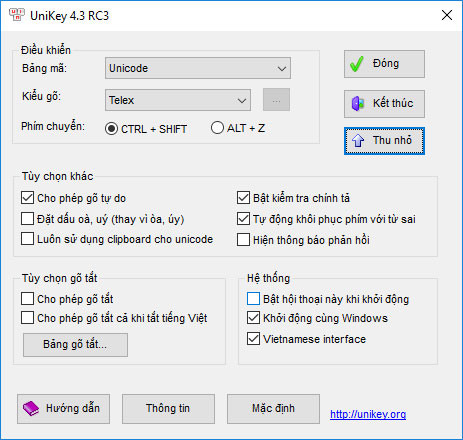
Nếu như trước đó gần như không có cách nào phân biệt UniKey chính chủ và UniKey không rõ nguồn gốc thì bây giờ mọi chuyện đã được thay đổi hoàn toàn. Hiện tại, với phiên bản 4.3 RC1 phát hành vào ngày 23/06/2018 vừa qua, tác giả của bộ gõ tiếng Việt UniKey đã gắn chữ ký số có chứng thực trong chương trình UniKeyNT.exe. Nhờ vậy, bạn có thể dễ dàng kiểm tra và biết được phần mềm gõ tiếng Việt của mình có an toàn và là hàng chính hãng hay không. Cụ thể, chữ ký số sẽ giúp:
Cảnh báo SmartScreen của Windows Defender
Mặc dù chữ ký số đã được bổ sung cho Unikey, nhưng mỗi khi một phiên bản UniKey mới được công bố trong thời gian chưa lâu thì bạn vẫn không tránh khỏi gặp phải cảnh báo SmartScreen như bên dưới khi chạy UniKey.
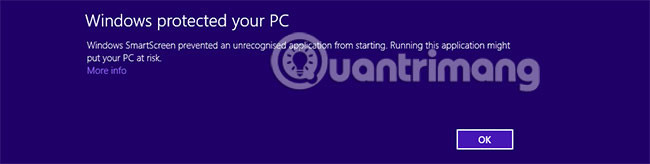
Nếu chẳng may rơi vào tình huống này, bạn bấm nút More Info để xem đầy đủ thông tin xuất xứ của UniKey. Bây giờ phân biệt UniKey chính chủ và UniKey không rõ nguồn gốc thông qua giao diện tiếp theo hiện ra như sau:
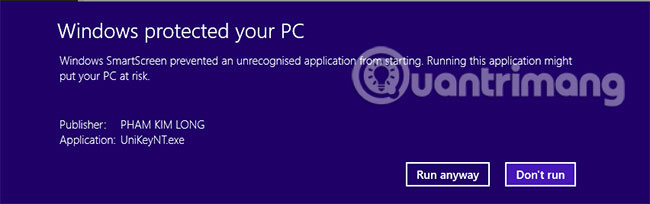
Lưu ý:
Đối với bản UniKey có gắn chứng thực chữ ký số, khi đã có lượt tải đủ lớn, Windows sẽ ghi nhận và nhớ phiên bản "sạch" của UniKey, đồng thời không hiện cảnh báo SmartScreen như ở trên nữa. Vậy nên, nếu không thấy cảnh báo, bạn có thể yên tâm sử dụng UniKey hoặc để chắc chắn hơn, bạn có thể kiểm tra chứng thực chữ ký số thông qua file UniKeyNT.exe theo hướng dẫn ở phần tiếp theo.
Cách kiểm tra chứng thực chữ ký số của UniKey
Để kiểm tra chữ ký số trên UniKey xuất phát từ tác giả, không bị sửa đổi, bạn thao tác lần lượt như sau:
Bước 1:
Từ Windows Explorer, bạn nhấp chuột phải lên file UniKeyNT.exe sau đó chọn Properties. Trong hộp thoại mới xuất hiện, bạn chọn thẻ Digital Signatures và bấm nút Details.
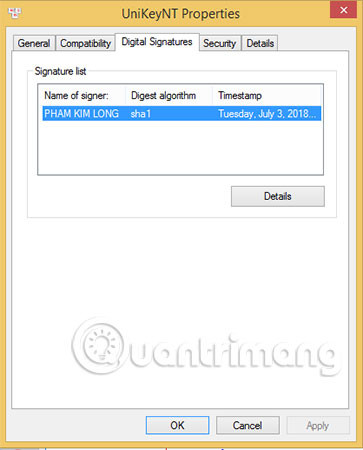
Bước 2:
Tiếp theo, bấm chọn mục View Certificate.
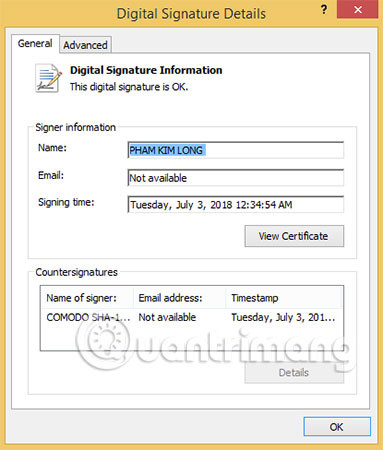
Nếu bạn thấy bảng thông tin cuối cùng là Certificate với những nội dung như hình dưới đây thì không còn bàn cãi gì nữa, chắc chắn bạn đang dùng bản UniKey chính chủ.
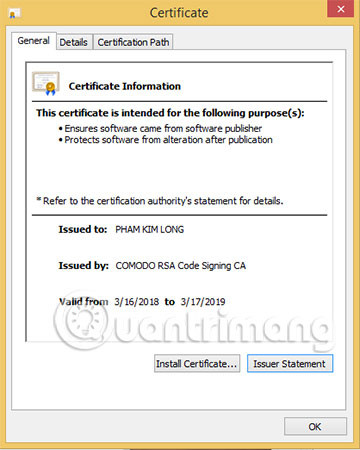
Trên đây là cách giúp bạn phân biệt phần mềm gõ tiếng Việt UniKey chính chủ và giả mạo. Bạn đọc quan tâm có thể tải về và cập nhật Unikey 4.3 RC3 mới để trải nghiệm ngay từ hôm nay.
Chúc bạn thực hiện thành công!
Nguồn tin: Quantrimang.com
Ý kiến bạn đọc
Những tin mới hơn
Những tin cũ hơn
 Những thiết lập Wi-Fi ẩn giúp Internet khách sạn nhanh hơn nhiều
Những thiết lập Wi-Fi ẩn giúp Internet khách sạn nhanh hơn nhiều
 Hàm DATEPART trong SQL Server
Hàm DATEPART trong SQL Server
 Cách xóa bỏ logo trong file PDF rất đơn giản
Cách xóa bỏ logo trong file PDF rất đơn giản
 Cách sửa USB bị hỏng trong Linux
Cách sửa USB bị hỏng trong Linux
 Nguyên nhân pin Chromebook cạn nhanh (và cách khắc phục)
Nguyên nhân pin Chromebook cạn nhanh (và cách khắc phục)
 Cách tạo ảnh GIF từ video quay màn hình trên Snipping Tool
Cách tạo ảnh GIF từ video quay màn hình trên Snipping Tool
 Những bài học thực tế về cuộc sống giúp bạn sống tốt và ý nghĩa hơn
Những bài học thực tế về cuộc sống giúp bạn sống tốt và ý nghĩa hơn
 Cách thiết lập code server dựa trên web trong Linux
Cách thiết lập code server dựa trên web trong Linux
 Cách chặn người khác thay đổi trỏ chuột trong Windows 11
Cách chặn người khác thay đổi trỏ chuột trong Windows 11
 Cách khởi động lại Windows 11 ngay lập tức
Cách khởi động lại Windows 11 ngay lập tức
 Những lá thư chưa gửi
Những lá thư chưa gửi
 Cách chỉnh độ rộng tự động trên Excel
Cách chỉnh độ rộng tự động trên Excel
 Kiểu dữ liệu trong Python: chuỗi, số, list, tuple, set và dictionary
Kiểu dữ liệu trong Python: chuỗi, số, list, tuple, set và dictionary
 Cách giãn dòng trong Word 2016, 2019, 2010, 2007, 2013
Cách giãn dòng trong Word 2016, 2019, 2010, 2007, 2013
 Cách hiển thị My Computer, This PC trên Desktop của Windows 10
Cách hiển thị My Computer, This PC trên Desktop của Windows 10
 8 tính năng Microsoft Office giúp bạn cắt giảm hàng giờ làm việc
8 tính năng Microsoft Office giúp bạn cắt giảm hàng giờ làm việc
 Cách xem mật khẩu Wifi đã lưu trên Windows
Cách xem mật khẩu Wifi đã lưu trên Windows
 Cách kết nối Google Drive với Grok Studio
Cách kết nối Google Drive với Grok Studio
 Việc chuyển sang Google Public DNS trên router và PC giúp cải thiện tốc độ Internet như thế nào?
Việc chuyển sang Google Public DNS trên router và PC giúp cải thiện tốc độ Internet như thế nào?
 Những bản mod thiết yếu giúp Windows 11 trở nên hữu ích hơn
Những bản mod thiết yếu giúp Windows 11 trở nên hữu ích hơn
